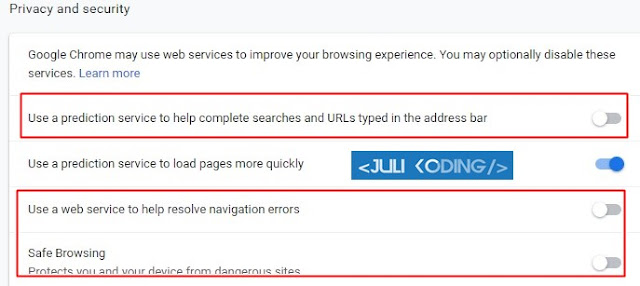Setelah sukses dengan Tutorial sebelumnya tentang Cara Mendapatkan Award di Game Hago, kali ini saya akan membagikan Trik agar Menang Telak 45-0 ketika bermain Congklak di Hago.
Congklak/Mancala merupakan Permainan Tradisional dari Indonesia, ya, di Hago kalian dapat memainkan Game ini secara Online.
Susah mengajak teman/kakak atau do'i mu bermain Congklak? 😂 cukup bermodalkan Game Hago pada Smartphone, kalian bisa menikmati permainan ini kapan dan dimana saja.
Bagi kalian yang pengen Kepo, "Bagaimana sih biar Menang Terus di Game Congklak?" Nih, aku kasih Caranya, lengkap dengan tabel dan versi Videonya!
Trik Menang Telak bermain Congklak Hago
Pada umumnya, skor yang harus diperoleh pemain untuk me-Menangkan permainan Congklak di Hago ialah 37.
Tapi, dengan cara dibawah ini, gue akan buktikan bahwa kalian dapat Menang Telak melebihi Skor yang ditentukan Hago.
Tidak percaya? lihat versi Videonya dengan klik tombol dibawah ini!
Petunjuk sangat mudah, anda hanya perlu memilih Angka yang diberi tanda warna Merah. Mengapa tidak saya upload dalam versi Screenshot? Karena terlalu banyak akan semakin lama load yang diperlukan untuk membuka halaman ini.
1. Pilih angka Enam paling pojok Kanan.
0
|
6
|
6
|
6
|
6
|
6
|
6
|
0
|
6
|
6
|
6
|
6
|
6
|
6
|
2. Lanjut, pilih angka Tujuh pada posisi ke kedua sebelah kiri.
1
|
6
|
6
|
6
|
6
|
6
|
6
|
0
|
7
|
7
|
7
|
7
|
7
|
3. Lalu, pilih angka Sepuluh pada posisi seperti pada gambar.
5
|
9
|
9
|
9
|
0
|
2
|
9
|
0
|
2
|
3
|
10
|
10
|
1
|
3
|
4. Selanjutnya, pilih angka Enam di pojok kanan.
9
|
12
|
1
|
3
|
5
|
2
|
0
|
|
6
|
7
|
14
|
3
|
4
|
6
|
5. Skor sementara 10-0, pilih angka Empat.
10
|
0
|
12
|
1
|
3
|
5
|
2
|
0
|
7
|
8
|
15
|
4
|
5
|
6. Pilih angka Lima
11
|
0
|
12
|
1
|
3
|
5
|
2
|
0
|
8
|
9
|
16
|
5
|
7. Musuh masih menunggu gilirannya :p #kwkwk kasihan sekali, pilih angka Satu.
12
|
0
|
12
|
1
|
3
|
5
|
2
|
0
|
9
|
10
|
17
|
1
|
8. Pilih angka Tiga yang berhadapan tepat dengan angka Enam.
16
|
3
|
1
|
6
|
8
|
5
|
0
|
|
13
|
14
|
3
|
3
|
9.Alhasil, sekarang skor 18-0 dan masih berlanjut penyiksaan yang anda lakukan. Pilih angka Satu.
18
|
4
|
2
|
1
|
7
|
9
|
6
|
0
|
1
|
16
|
2
|
1
|
4
|
1
|
10. Lagi, pilih angka Satu yang berhadapan tepat dengan angka Tujuh.
19
|
4
|
2
|
1
|
7
|
9
|
6
|
0
|
16
|
2
|
1
|
4
|
1
|
11. Lanjut terus, pilih angka Satu yang diantara angka 20 dan 17.
20
|
4
|
2
|
1
|
7
|
9
|
6
|
0
|
1
|
17
|
4
|
1
|
12. Masih dapat menambah skor dengan memilih angka Satu.
21
|
4
|
2
|
1
|
7
|
9
|
6
|
0
|
17
|
4
|
1
|
13. Sedikit demi sedikit, pilih angka Satu yang berdekatan dengan angka 22.
22
|
4
|
2
|
1
|
7
|
9
|
6
|
0
|
1
|
18
|
1
|
1
|
14. Saya sudah pernah mencoba, perbandingan memilih 18 atau 1 yang berada disampingnya. Dan ternyata, lebih baik pilih angka 1.
23
|
4
|
2
|
1
|
7
|
9
|
6
|
0
|
18
|
1
|
1
|
15. Hampir mendekati akhir permainan, pilih angka Dua yang apit angka 3 dan 2.
26
|
6
|
4
|
3
|
11
|
8
|
0
|
|
3
|
2
|
2
|
3
|
2
|
2
|
16. Hit u with ddu du ddu du :p pilih angka Dua yang paling pojok .
27
|
6
|
4
|
3
|
11
|
8
|
0
|
|
4
|
2
|
3
|
2
|
2
|
17. Pilih angka Tiga yang berada diposisi 3.
28
|
6
|
4
|
3
|
11
|
8
|
0
|
|
5
|
1
|
3
|
3
|
18. Capek? sabar, pilih aja dulu angka Dua.
29
|
6
|
4
|
3
|
11
|
8
|
0
|
|
6
|
2
|
3
|
19. Yeah..! Skor sekarang udah 30-0. Pilih angka Tujuh.
30
|
6
|
4
|
3
|
11
|
8
|
0
|
|
7
|
3
|
20. Pilih angka Dua yang berhadapan dengan angka Nol.
33
|
8
|
0
|
5
|
2
|
13
|
1
|
0
|
2
|
2
|
2
|
2
|
0
|
2
|
21. Terakhir, ini gerakkan yang terakhir nih XD pilih angka Dua dan selamat, anda akan mendapatkan Skor tertinggi, yakni 45-0. Menang Telak, hehe..
34
|
8
|
0
|
5
|
2
|
13
|
1
|
0
|
3
|
2
|
2
|
0
|
2
|
Seperti kita ketahui, Giliran dalam bermain Cangklok memang Acak. Maka dari itu, Cara ini hanya bisa dipraktekan apabila Giliran Anda(Your Turn) terlebih dahulu.
Itulah Rumus Jitu yang saya terapkan bila dapat Giliran Pertama bermain Congklak dengan skor Telak 45-0 di Hago. Bahkan musuh pun tidak bisa berbuat apa-apa 🤣 kacian dech..
Yang mau Mabar/Chat ama gue, silahkan Add+ 1415150, apabila profilnya cewek berarti gue lagi mode Hode 😂😂😂 saranghae